
Transfer Spotify şarkılar usb'ye PC'de basit bir sürükle ve bırak işi gibi görünüyor. Ancak, kullanıcıların koymak istemesinin nedeni Spotify USB'ye şarkılar çevrimdışı kullanımdır. Bu da işleri biraz zorlaştıracak.
İşlem hala çok basit, indir Spotify şarkılar, DRM'yi çıkarın ve şarkıları daha uyumlu bir biçime dönüştürün ve iş tamamdır. Bu makale size bu süreçle ilgili ayrıntılı talimatlar verecek, size yardımcı olabileceğini düşünüyorsanız okumaya devam edin.
İçindekiler Kılavuzu Bölüm 1. İndirebilir misiniz? Spotify USB'ye mi?Bölüm 2. Nasıl İndirilir Spotify USB'ye müzik?Bölüm 3. Sonuç
Öldürücü özelliklerden biri Spotify diğer müzik akışı platformlarında bulunan ve bulunamayan, tüm kullanıcılarına sundukları planlardır. Spotify beş farklı planı vardır; Biri Spotify özgür ve Spotify Dört kategoriye ayrılan Premium, Spotify Premium Bireysel, Spotify ikili, Spotify Öğrenciler için Prim ve Spotify Aile için Prim.
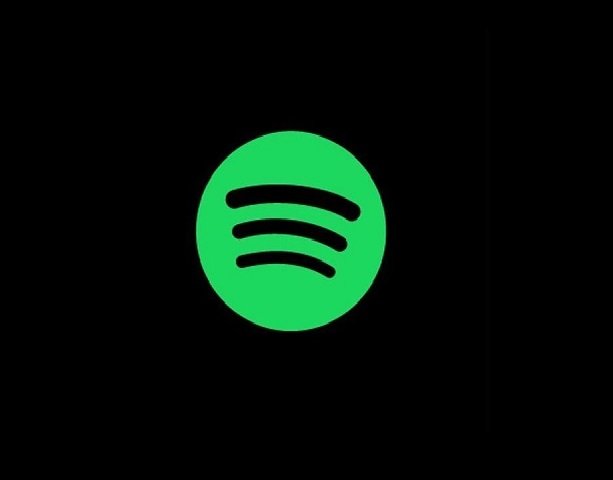
Şimdi, her ne kadar Spotify kullanıcılarına birçok plan sunabilir, yine de sınırlamaları vardır ve ana sınırlamalarından biri DRM korumalı olmasıdır. Bu DRM kısıtlama, kimsenin, hatta Spotify İndirmek ve oynamak için premium kullanıcılar Spotify dışındaki diğer cihazlara veya platformlara izler Spotify. İndirip indiremeyeceğinizi bilmek istiyorsanız Spotify USB'ye, cevap hayır.
Ancak, hayallerinizi gerçekleştirmenin ve başarılı bir şekilde indirmenin başka yolları da var. Spotify bildiğimiz özel bir yöntem kullanarak USB'ye. Bu özel yöntem hakkında daha fazla bilgi edinmek için aşağıdaki okumaya devam edin.
Daha önce de söylediğimiz gibi, doğrudan indiremezsiniz. Spotify nedeniyle USB'ye SpotifyDRM kısıtlamaları. Ancak, kullanılacak doğru aracı biliyorsanız, aktarma Spotify yedekleme için USB'ye yüklemek kolay bir iştir.
Bahsettiğimiz bu özel yöntem, adı verilen üçüncü taraf bir dönüştürme aracı kullanmaktır. DumpMedia Spotify Music Converter. Bu dönüştürme aracı, diğer dönüştürme araçlarından beş kat daha hızlıdır ve orijinal sesi koruduğu kanıtlanmıştır. Spotify Izlemek.
DumpMedia Spotify Music Converter DRM kısıtlamalarını herhangi bir yerden kaldırabilir Spotify takip et ve bu şarkıları istediğiniz bir biçime dönüştürün başlamak MP3, M4A, WAV ve çok daha fazlası. DumpMedia Spotify Music Converter kullanımı da kolaydır ve yayın yapmanıza izin verebilir Spotify sadece bir USB sürücüde değil, diğer cihazlarda da çevrimdışı dinleme için.
Nasıl kullanıldığını öğren DumpMedia Spotify Music Converter şu adımları izleyerek:


Daha sonra, DumpMedia Spotify Music Converter artık DRM kısıtlamalarını otomatik olarak cihazınızdan kaldıracak Spotify şarkıları seçin ve bu şarkıları istediğiniz formata dönüştürün.
Bunları çevrimdışı akış için başka cihazlara aktarmak isterseniz, bunları her zaman bir USB kablosu kullanarak aktarabilirsiniz. Ve yalnızca yedeklemek isteyenler için Spotify çalma listeleri, tüm bu dönüştürülmüş müzikleri USB sürücünüze kopyalayarak da yapabilirsiniz.
İşte başarılı bir şekilde aktarmak için takip edebileceğiniz adım adım kılavuz Spotify USB'ye:
Sonunda bu makalenin sonuna ulaştıktan sonra, artık başarılı bir şekilde aktarabileceğinizi umuyoruz. Spotify USB'ye herhangi bir engel olmadan. Tüm dosyalarınız için yedek dosyalara sahip olmak istiyorsanız, bu fikir gerçekten akıllıca olacaktır. Spotify müzik ve çalma listeleri.
Tabii ki bunların hepsi ancak yardımla mümkün olabiliyor. DumpMedia Spotify Music Converter. Bu dönüştürme aracı, DRM kısıtlamalarının kaldırılmasına yardımcı olacaktır. Spotify ona erişmenizi sağlayan parça.
Ve DRM korumasının kaldırılmasından sonra, DumpMedia Spotify Music Converter şimdi bunları dönüştürmenize izin vereceğim Spotify en çok tercih ettiğiniz herhangi bir dosya formatında izler. Dönüşüm tamamlandıktan sonra bunları bir mobil cihaza mı yoksa mobil cihaza mı aktarmak istediğiniz size kalmış. MP3 Çevrimdışı dinlemek için oynatıcıyı kullanın veya yedekleme için bunları USB sürücünüze kopyalayın.
DumpMedia Spotify Music Converter is 100% güvenilir ve her zaman ve her bilgisayarda çalıştığı kanıtlanmıştır. Bu dönüştürme aracı, performansından pek çok kullanıcıyı memnun etti ve memnun etti, böylece sizin için endişelenmenize gerek kalmayacak. Spotify izler. ben olsam indirip kurardım DumpMedia Spotify Music Converter şimdi bilgisayarımda.
